FL Studio - это популярное программное обеспечение для создания и записи музыки, которое используется многими профессионалами и начинающими музыкантами. Однако, чтобы раскрыть полный потенциал этой программы, многие пользователи ищут дополнительные плагины и эффекты. Waves - одна из самых известных и уважаемых компаний в мире аудиопроизводства, предлагающая широкий спектр плагинов и инструментов. Установка и использование продуктов Waves в FL Studio может показаться немного сложным, но в этой пошаговой инструкции мы поможем вам сделать это легко и быстро.
Шаг 1: Скачайте установщик Waves с официального сайта или из другого надежного источника. Убедитесь, что вы загружаете правильную версию для своей операционной системы.
Шаг 2: Запустите установщик Waves. Во время установки вам могут потребоваться права администратора, поэтому убедитесь, что вы вошли в систему под учетной записью администратора.
Шаг 3: Во время установки Waves, вам будет предложено выбрать путь установки. Рекомендуется оставить путь по умолчанию, чтобы избежать возможных проблем совместимости с FL Studio.
Шаг 4: После завершения установки Waves, откройте FL Studio. В меню выберите "Опции" и затем "Менеджер плагинов".
Шаг 5: В менеджере плагинов нажмите на кнопку "Добавить папку", и найдите папку, в которую вы установили Waves. Обычно это будет что-то вроде "C:\Program Files\Waves".
Шаг 6: После того, как вы выбрали папку с плагинами Waves, нажмите кнопку "Сканировать и сохранить". FL Studio автоматически обнаружит и добавит все установленные плагины Waves.
Шаг 7: Теперь вы можете использовать плагины Waves в FL Studio! Откройте новый проект или загрузите существующий, и в меню "Добавить" выберите "Эффекты" или "Generators". Вы должны увидеть все установленные плагины Waves в списке.
Теперь у вас есть все необходимые инструменты и эффекты Waves, чтобы создавать и производить музыку в FL Studio. Не бойтесь экспериментировать с различными плагинами и настраивать их параметры, чтобы достичь желаемого звука. Удачи!
Подготовка FL Studio к установке Waves
Перед тем, как начать устанавливать Waves в FL Studio, необходимо выполнить несколько предварительных шагов:
- Проверьте, что у вас установлена последняя версия FL Studio. Посетите официальный сайт разработчика и загрузите и установите последнюю доступную версию программы.
- Убедитесь, что у вас есть администраторские права на компьютере, так как установка Waves может потребовать некоторых административных привилегий.
- Проверьте свободное место на диске, так как некоторые плагины Waves могут занимать большой объем. Убедитесь, что у вас есть достаточно места для установки.
- Отключите антивирусное программное обеспечение, если оно установлено. Некоторые антивирусные программы могут помешать установке Waves, поэтому рекомендуется временно отключить их перед началом установки.
После выполнения этих предварительных шагов вы будете готовы начать установку Waves в FL Studio.
Загрузка Waves Central

Прежде чем начать устанавливать Waves в FL Studio, вам необходимо загрузить и установить специальное приложение Waves Central. Это официальный инструмент, который позволяет вам управлять всеми вашими плагинами Waves, обновлениями и лицензиями.
Следуйте этим шагам, чтобы загрузить Waves Central:
| 1. | Перейдите на официальный сайт Waves (www.waves.com). |
| 2. | Нажмите на раздел "Мой аккаунт" и войдите в свою учетную запись или создайте новую, если у вас еще нет аккаунта Waves. |
| 3. | После успешной аутентификации наведите курсор на раздел "Downloads" в верхней панели навигации и выберите "Waves Central". |
| 4. | Выберите версию Waves Central, соответствующую вашей операционной системе (Windows или Mac). |
| 5. | Нажмите на кнопку "Download" рядом с выбранной версией и сохраните файл установщика на вашем компьютере. |
Теперь вы готовы перейти к следующему шагу - установке Waves в FL Studio.
Установка Waves Central

1. Перейдите на официальный сайт Waves (www.waves.com)
2. Наведите указатель мыши на раздел "Downloads" и выберите "Central"
3. Нажмите на кнопку "Download" и сохраните файл установки Waves Central на ваш компьютер
4. Запустите файл установки (обычно это файл с расширением .exe или .dmg)
5. На экране появится окно установки Waves Central. Чтобы продолжить, нажмите кнопку "Next"
6. Примите условия лицензионного соглашения и нажмите кнопку "Next"
7. Выберите путь установки Waves Central или оставьте его по умолчанию и нажмите кнопку "Next"
8. Выберите компоненты, которые вы хотите установить (обычно это Waves Central и Waves License Engine) и нажмите кнопку "Next"
9. Нажмите кнопку "Install", чтобы начать установку Waves Central. Подождите, пока процесс установки завершится
10. После завершения установки нажмите кнопку "Finish". Waves Central теперь установлен на вашем компьютере
Теперь у вас есть Waves Central, и вы готовы приступить к установке плагинов Waves в FL Studio. В следующем разделе мы рассмотрим, как установить плагины Waves при помощи Waves Central.
 |
|---|
Установка плагинов Waves в FL Studio

Плагины Waves являются одними из самых известных и популярных в мире профессиональных звуковых плагинов. Они предлагают широкий выбор эффектов и инструментов для обработки аудио.
Чтобы установить плагины Waves в FL Studio, следуйте этим пошаговым инструкциям:
- Перейдите на официальный сайт Waves и зарегистрируйтесь.
- Купите и скачайте плагины Waves, которые вам нужны. Они будут загружены в виде исполняемых файлов с расширением .exe.
- Запустите установочный файл и следуйте инструкциям мастера установки.
- Выберите путь установки плагинов Waves. Рекомендуется выбрать папку, в которой у вас уже установлена FL Studio.
- После завершения установки, откройте FL Studio.
- Перейдите во вкладку "Options" и выберите пункт "Manage Plugins".
- В открывшемся окне выберите "Add path" и найдите папку с установленными плагинами Waves.
- FL Studio отсканирует папку и добавит плагины Waves в список доступных плагинов.
- Теперь вы можете использовать плагины Waves в своих проектах в FL Studio. Они будут доступны во вкладке "Generators" или "Effects" в панели управления.
Поздравляю! Теперь вы знаете, как установить плагины Waves в FL Studio и можете использовать их для создания профессионального звука в своих проектах.
Загрузка и установка плагинов Waves
Для установки плагинов Waves в FL Studio вам потребуется следовать нескольким простым шагам:
- Зайдите на официальный сайт Waves и создайте аккаунт пользователя, если у вас его еще нет.
- Войдите в свой аккаунт и перейдите в раздел "Downloads".
- Выберите плагины Waves, которые вы хотите установить, и нажмите на кнопку "Download".
- Сохраните загруженные файлы на вашем компьютере и распакуйте их, если они находятся в архивах.
- Запустите инсталляционный файл плагина и следуйте инструкциям на экране.
- После завершения установки, откройте FL Studio.
- Перейдите в раздел "Options" и выберите "Manage Plugins".
- Нажмите на кнопку "Add Path" и укажите путь к папке с установленными плагинами Waves.
- Плагины Waves теперь будут доступны в FL Studio.
Теперь вы можете использовать все возможности и функции плагинов Waves в FL Studio. Удачной работы!